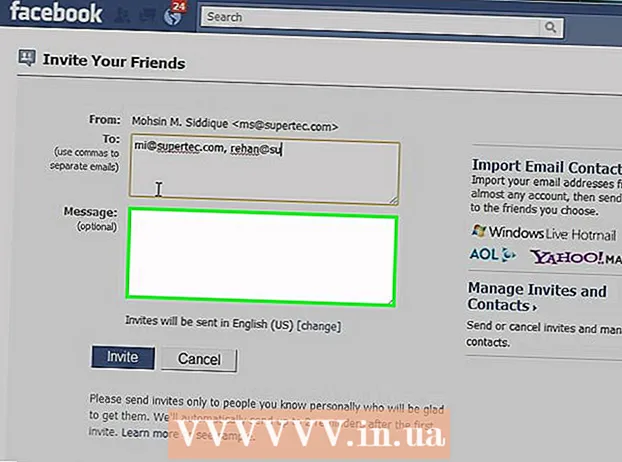Autore:
Peter Berry
Data Della Creazione:
20 Luglio 2021
Data Di Aggiornamento:
1 Luglio 2024

Contenuto
Questo articolo mostra come impostare una suoneria che hai acquistato o creato per il tuo iPhone.
Passi
Metodo 1 di 4: scarica la musica acquistata
Apri le suonerie di iTunes Store su iPhone. L'app è viola con una nota musicale bianca al centro di un cerchio bianco.
- Sarai in grado di scaricare suonerie da qui se stai ripristinando un backup sul tuo nuovo telefono; altrimenti, puoi copiare la musica scaricata dal tuo vecchio telefono.
- Puoi anche eseguire questo processo collegando il tuo iPhone a iTunes per sincronizzare la tua libreria.
- Se non hai effettuato l'accesso al tuo ID Apple, devi effettuare l'accesso per poter accedere alla playlist acquistata.

Clic Di Più (Aggiungi) nell'angolo inferiore destro dello schermo.
Clic Acquistato (Comprato). Questa opzione si trova nella parte superiore dello schermo.

Clic Toni (Squillare). Se non vedi questa opzione nella pagina "Acquistato", la suoneria del tuo iPhone è già sul tuo telefono.
Tocca una suoneria. Si aprirà la pagina della suoneria.

Fare clic sull'icona a forma di nuvola a destra del nome della suoneria. La suoneria verrà scaricata sul tuo iPhone; Una volta completata, la traccia sarà nell'elenco "Suonerie" del telefono. annuncio pubblicitario
Metodo 2 di 4: imposta una suoneria personalizzata per iTunes
Apri iTunes sul tuo computer. L'app ha un'icona bianca con una nota musicale multicolore. Se non hai iTunes installato sul tuo computer, dovrai prima scaricarlo e installarlo.
- Se un popup ti chiede di aggiornare iTunes, fai clic su Scarica l'aggiornamento (Scarica l'aggiornamento) e attendi che iTunes si aggiorni. È necessario riavviare il computer al termine dell'aggiornamento di iTunes.
Fare clic e trascinare la suoneria per rilasciarla in iTunes. Se la suoneria è già su iTunes, salta questo passaggio.
- Puoi fare doppio clic sulla suoneria se iTunes è il lettore audio predefinito sul tuo computer.
Fare clic sulla barra Musica. Questa opzione si trova nell'angolo in alto a sinistra della finestra di iTunes, appena sotto la colonna "Libreria".
Clic Toni nel menu a tendina. Vedrai la tua suoneria. Se fai doppio clic sul file e la musica inizia a suonare, sarai in grado di copiarla sul tuo iPhone.
- Se ti viene chiesto di trovare il file, fai clic e trascina la suoneria per rilasciarla nella finestra di iTunes prima di procedere.
Collega il telefono al computer. Collega l'estremità del cavo grande alla porta USB del computer, quindi collega l'estremità del cavo del caricabatterie alla porta inferiore del tuo iPhone.
Fai clic sull'icona a forma di iPhone sopra la colonna delle opzioni, sul lato sinistro della finestra di iTunes.
Fare clic su un'opzione Toni si trova sotto il nome del tuo iPhone nella colonna di sinistra della finestra di iTunes.
Assicurati che la voce Toni sia selezionata per la sincronizzazione. Se non è presente un segno di spunta nella casella accanto a "Toni" nella parte superiore della pagina, fare clic sulla casella "Toni", quindi fare clic su "Rimuovi e sincronizza" quando richiesto.
- Se la sincronizzazione deve essere abilitata, scollega il tuo iPhone, quindi ricollegalo per continuare. È necessario fare nuovamente clic sull'icona del dispositivo e quindi fare clic Toni.
Clic Toni selezionati (Suoneria selezionata) si trova sotto l'intestazione "Toni" nella parte superiore della pagina. Si aprirà un elenco di suonerie nella libreria di iTunes.
Fai clic sulla casella accanto al nome della suoneria per selezionare una suoneria da scaricare sul tuo iPhone.
Fare clic sul pulsante Applicare (Applica) si trova vicino all'angolo inferiore destro della finestra di iTunes.
Clic Fatto (Fatto) al termine della sincronizzazione. Questa opzione si trova nell'angolo inferiore destro della finestra di iTunes. Al termine della sincronizzazione, sentirai un suono di conferma e la barra di avanzamento nella parte superiore della finestra scomparirà. La suoneria è ora sul tuo iPhone ed è possibile accedervi nella sezione Impostazioni del tuo iPhone.
- Potrebbe essere necessario risincronizzare la libreria di iTunes con il tuo iPhone dopo questo processo. Ciò non influisce sulla suoneria.
Metodo 3 di 4: imposta una suoneria come predefinita
Apri l'app Impostazioni con un'immagine a forma di ingranaggio grigia, solitamente situata nella schermata Home.
Scorri verso il basso e tocca Suoni (Audio) si trova nella parte superiore della pagina "Impostazioni".
- Se hai un iPhone 7 o 7 Plus, tocca Suoni e Haptics (Suono e vibrazione).
Clic Suoneria vicino alla parte inferiore dello schermo.
- Se il tuo iPhone ha uno schermo da 4,7 pollici, dovrai scorrere verso il basso per vedere questa opzione.
Scorri fino all'inizio di "Suoneria". Tutte le suonerie scaricate sono qui; Puoi toccare il nome della suoneria nella parte superiore della pagina per impostarlo come suoneria predefinita per qualsiasi chiamata in arrivo o chiamata su FaceTime. annuncio pubblicitario
Metodo 4 di 4: imposta una suoneria per il contatto
Apri l'app Contatti sul tuo iPhone. L'app è grigia con un'ombra nera all'interno.
- Oppure apri Telefono (Chiama) e premere la carta Contatti parte inferiore dello schermo.
Tocca il nome del contatto. Potrebbe essere necessario scorrere verso il basso per selezionare il contatto da cercare.
Clic modificare (Modifica) nell'angolo in alto a destra dello schermo.
Fare clic sull'opzione Suoneria vicino alla parte inferiore dello schermo.
Scorri verso il basso e tocca la suoneria. Sotto il titolo "Suonerie" nella parte superiore della pagina ci sono tutte le suonerie del telefono; Fare clic per selezionare la suoneria desiderata.
- Qualsiasi suoneria che hai aggiunto al tuo telefono apparirà sotto la suoneria "Apertura (predefinita)", la cui versione vietnamita è "Apertura (predefinita)" nella parte superiore del menu "Suoneria".
Clic Fatto nell'angolo in alto a destra dello schermo.
Clic Fatto per salvare le modifiche. Ancora una volta, questa opzione si trova nell'angolo in alto a destra dello schermo. D'ora in poi, ogni volta che il contatto selezionato ti chiama, sentirai una suoneria personalizzata (se la suoneria principale del tuo iPhone è un suono diverso). annuncio pubblicitario